ZBrush中怎樣加快紋理工作流程?
ZBrush中如何加快紋理工作流程?我們今天要講的案例,是一個扛著榮譽之劍的勇士,這個3D藝術(shù)品主要在ZBrush 3D圖形繪制軟件中雕刻,然后使用3ds Max和Modo建模完成,再使用Quixel給所有盔甲和劍添加紋理,而皮膚紋理則使用Mari。那么ZBrush中如何加快紋理工作流程?
選擇使用Marmoset并進行實時渲染,這樣做可以獲得最終圖像的即時反饋,將Quixel和Marmoset一起使用可以花更多時間專注于藝術(shù)品本身。接下來我們將學習如何利用Quixel快速輕松地給實時游戲角色添加紋理,加速紋理工作流程。
1、開始于ZBrush
雕刻勇士的時候,可能會涉及到150多個SubTools,因此在給角色添加紋理之前,需要將相關(guān)的部件結(jié)合在一起來清理場景。最好在不丟失細分細節(jié)的情況下減少到75個SubTools,要想將SubTools與相同數(shù)量的細分級別相結(jié)合,需確保打開了‘Merge with UVs’。

2、分離SubTools
一旦ZBrush主要場景變得更容易控制,就可以通過將SubTools附加到新增的ZBrush場景(Tools)中來分離SubTools,然后將屬于完全相同的紋理貼圖的部件放到一起,比如盔甲的每一個部件,如肩甲、腰甲和護腕等。從上圖可以看出,藝術(shù)家用5個SubTools分離了肩甲。
3、導出貼圖
在為Quixel作準備之前,需要導出一個Material ID、Tangent Normal和可選的Object Space法線貼圖,如果ZBrush模型上放了很多細節(jié),可以選擇創(chuàng)建一個Object Normal。要想創(chuàng)建Material ID紋理,可以使用ZBrush中的Color Fill object,將類似的對象設(shè)置相同的顏色,因為它們會在Quixel中共享相同類型的材質(zhì),因此所有的盔甲都是藍色與橙色腰帶相結(jié)合。
4、導出設(shè)置
使用多貼圖導出器,確認勾選了正確的復選框和所需的所有設(shè)置。這就是通過紋理分離部件比較重要的地方,在導出設(shè)置里啟用SubTools和Merge Maps,將會導出每一個可見的SubTool貼圖,并將它們結(jié)合到一個貼圖里。也可以將所有SubTools隱藏起來,除了肩甲SubTools,但這種方法在使用75多個SubTools的時候會顯得過于繁瑣。
5、從Modo到Quixel
在ZBrush中使用FBX導出器,將所有部件導入到Modo,再繼續(xù)結(jié)合部件。盡可能多的結(jié)合部件,因為Material IDs將會用于應(yīng)用不同的材質(zhì)到Quixel中不同的部件上。將75個SubTools減少到16個網(wǎng)格組,因為16個網(wǎng)格組在較快電腦的Quixel中是可行的,建議網(wǎng)格組越少越好,同時導出.obj文件作為單獨的分組。
6、導出UVs

7、導入到Quixel
網(wǎng)格分組從Modo導出之后,可以看到16個網(wǎng)格分組都列出來了,注意有些部件,比如身體,僅為視覺參考,不會被賦予紋理。可以查看一遍所有的網(wǎng)格分組,附加材質(zhì)ID、法線和對象法線貼圖,如果你不想從ZBrush導出Object Space Normal,可以在3DO里選擇Bake(烘培)來實現(xiàn)這一點,點擊創(chuàng)建。如果在此之前忘了附加貼圖,可以在項目開始之后返回再來添加。
8、添加材質(zhì)
9、皮革盔甲
10、概念化材質(zhì)
使用Quixel的另一種方式是在角色上概念化新材質(zhì),在Quixel中快速重新拓撲材質(zhì)意味著在最終決定使用哪一種方式之前,可以沒有破壞性地嘗試很多不同的變化,上圖展示了使用預設(shè)材質(zhì)的一些示例,僅有的改動是,調(diào)整了紋理的大小以適合盔甲。
11、保存并應(yīng)用材質(zhì)
創(chuàng)建好初步皮革盔甲材質(zhì)之后,點擊‘保存智能材質(zhì)’圖標,輕松將其應(yīng)用到其他盔甲部件。保存自定義智能材質(zhì)之后,可以快速查看一遍模型并應(yīng)用材質(zhì)。智能材質(zhì)將記住你在原材質(zhì)里使用的顏色材質(zhì)ID,并正確地將其應(yīng)用到新對象上。

12、導出紋理
從Quixel導出紋理貼圖非常簡單—只需點擊導出器!有很多預先設(shè)置的導出目標,因此為要使用的渲染引擎選擇正確的目標很重要。如果不清楚選擇哪個目標,嘗試使用默認選項: Specular PBR。由于是使用Marmoset進行渲染,因此可以選擇Toolbag 2選項,該選項將導出紋理和一個Marmoset材質(zhì),導出單一的材質(zhì)或項目里的所有材質(zhì)。
13、導入到Marmoset
點擊材質(zhì)復選框中的Import將材質(zhì)導入到Marmoset,選擇導入的.tbmat文件,材質(zhì)一旦導入之后,便可以在3D查看器中將該材質(zhì)拖放到網(wǎng)格上,效果非常接近Quixel 3DO 查看器,并且可能完全匹配相同的HDR圖像,想要在Marmoset中獲得更高分辨率的渲染效果,建議關(guān)閉Use Mipmaps。
好了,ZBrush中如何加快紋理工作流程?今天小編就講到這里了,下次再給大家分享哦~想要學習的小伙伴可以搜索繪學霸喲。
全部評論


暫無留言,趕緊搶占沙發(fā)
熱門資訊

c4d才能把兩條樣條線變成一個面教程

c4d軟件取消選擇功能有哪些步驟?

Maya調(diào)整坐標軸至中心位置教程

Maya模型外表顯示黑色怎么解決?

C4D布爾運算后線亂了有什么解決方法?

c4d把克隆對象拆分有什么方法嗎?

zbrush軟件中怎樣實時測量模型的尺寸?

C4D軟件里隱藏選中的多個面有什么方法?
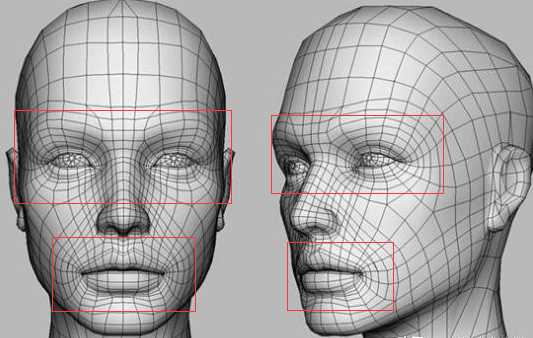
3Dmax建模中一定要掌握的布線法則和技巧








